win7连wifi有限的访问权限怎么办 win7电脑连接wifi有限的访问权限怎么办
更新时间:2022-01-12 17:43:58作者:zhong
在电脑上,我们都是需要连接网络才能上网的,没有网络是万万不行的,最近有win7系统用户在连接wifi的时候遇到有限的访问权限提示,用户也不懂是什么原因,那么win7电脑连接wifi有限的访问权限怎么办呢,下面小编给大家分享解决该问题的方法。
推荐系统:win7专业版免激活
解决方法:
1、在win7操作系统桌面上,鼠标右键计算机图标选择属性选项进入。
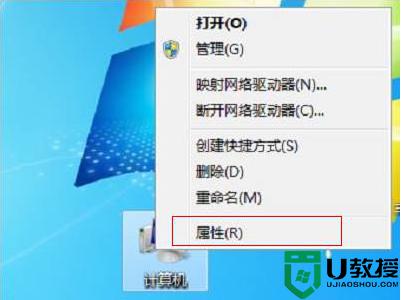
2、进入计算机系统界面,点击左侧菜单设备管理器选项进入。
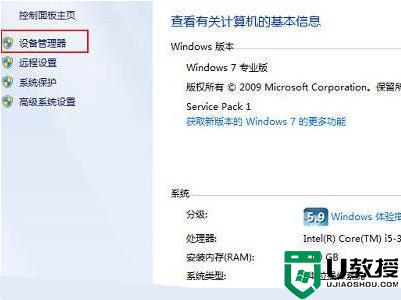
3、如下图所示:点击网络适配器展开底下根目录,双击Inter(R)Centrino(R)Wireless-N135选项进入。
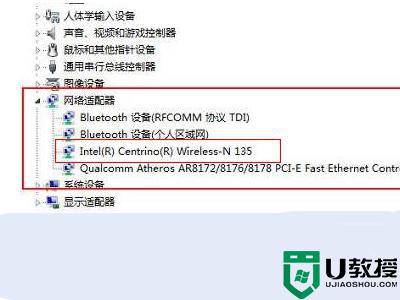
4、在弹出的属性对话框,切换至高级页签将802lln模式值选择为已启用即可。
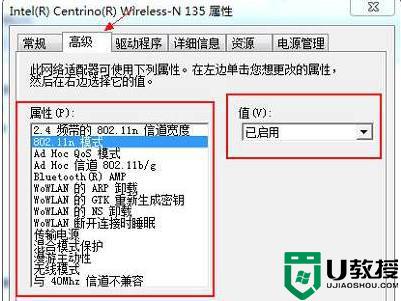
5、通过以上设置完成后,系统就不会再显示wifi有限的访问权限了。
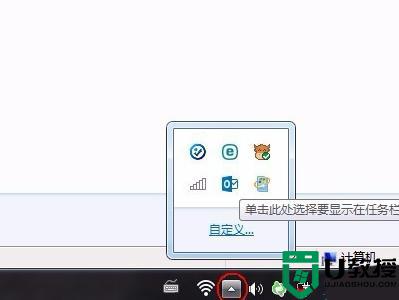
以上就是win7连wifi有限的访问权限的解决方法,不知该怎么解决的,可以按上面的方法来进行解决。
- 上一篇: win7远程桌面抱歉登录时遇到问题怎么解决
- 下一篇: win7通用串行总线控制器出现叹号怎么办
win7连wifi有限的访问权限怎么办 win7电脑连接wifi有限的访问权限怎么办相关教程
- win7有限的访问权限怎么解决 win7wifi有限的访问权限解决办法
- win7已共享但别电脑无权限访问怎么办 其他电脑访问win7共享文件提示没有权限解决步骤
- win7已共享但别电脑无权限访问怎么办 其他电脑访问win7共享文件提示没有权限解决步骤
- windows7怎么添加访问权限 在win7系统添加访问权限的方法
- win7网络访问权限设置方法 win7网络访问权限怎么设置
- win7无线提示有限的访问权限怎么办
- windows7怎么添加访问权限 win7添加访问权限方法
- win7网上邻居无法访问权限怎么办 win7网上邻居没有权限访问解决方法
- 有限的访问权限win7右下角有叹号如何处理
- win7无线网卡有限的访问权限怎么解决
- Win11怎么用U盘安装 Win11系统U盘安装教程
- Win10如何删除登录账号 Win10删除登录账号的方法
- win7系统分区教程
- win7共享打印机用户名和密码每次都要输入怎么办
- Win7连接不上网络错误代码651
- Win7防火墙提示“错误3:系统找不到指定路径”的解决措施
热门推荐
win7系统教程推荐
- 1 win7电脑定时开机怎么设置 win7系统设置定时开机方法
- 2 win7玩魔兽争霸3提示内存不足解决方法
- 3 最新可用的win7专业版激活码 win7专业版永久激活码合集2022
- 4 星际争霸win7全屏设置方法 星际争霸如何全屏win7
- 5 星际争霸win7打不开怎么回事 win7星际争霸无法启动如何处理
- 6 win7电脑截屏的快捷键是什么 win7电脑怎样截屏快捷键
- 7 win7怎么更改屏幕亮度 win7改屏幕亮度设置方法
- 8 win7管理员账户被停用怎么办 win7管理员账户被停用如何解决
- 9 win7如何清理c盘空间不影响系统 win7怎么清理c盘空间而不影响正常使用
- 10 win7显示内存不足怎么解决 win7经常显示内存不足怎么办

